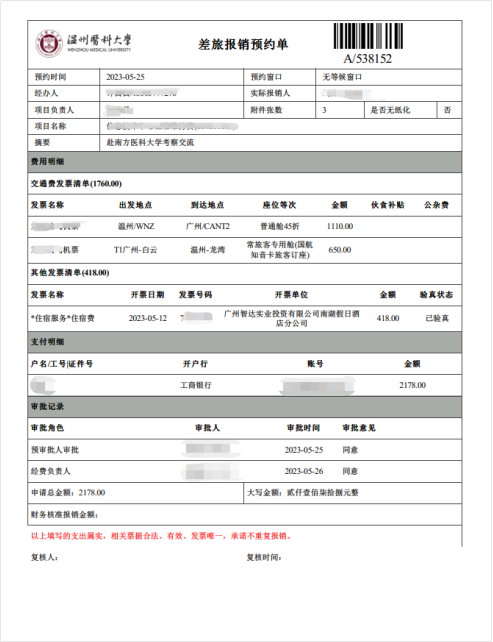还在烦恼差旅报销繁琐流程?
还在疑惑提供的材料是否完整?
财务线上报销审批系统—差旅申报
正式上线
一台电脑、一部手机轻松完成所有流程!
一、医大钉(钉钉端)
1.打开钉钉,温州医科大学的组织工作台——我的—经费审批,点击进入系统

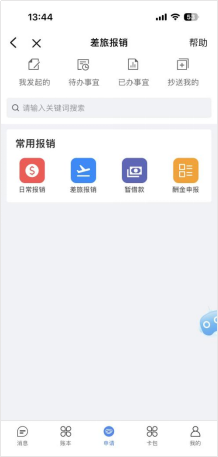
2.选择差旅报销——点击选择经费卡,输入支出的财务项目代码后将自动获取相关经费信息,另补充报销事由、实际报销人、预审批人、是否无纸化等信息
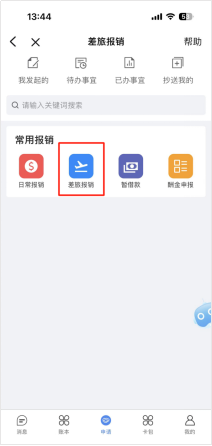
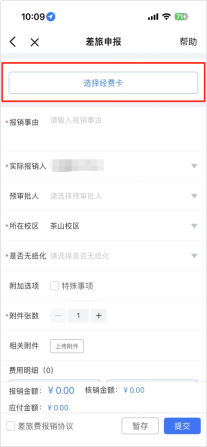
注:如果涉及会议培训超标及其他相关特殊事项,请勾选特殊事项并补充说明
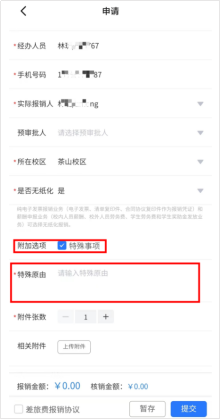
3. 信息填写完毕后,点击“上传附件”,可上传支付信息、出差审批单、会议和培训通知邀请函等相关附件

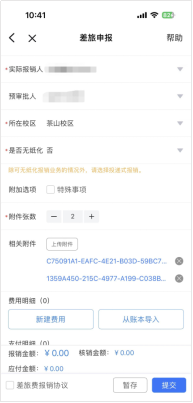
4. 点击“新建费用”,选择相应的报销项
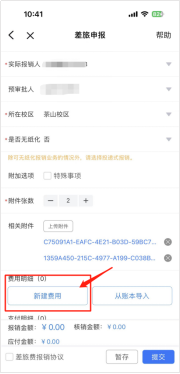
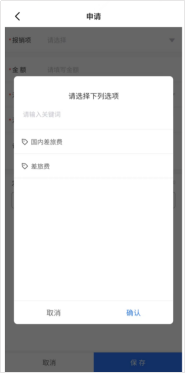
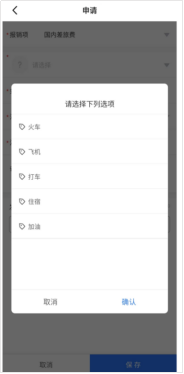
针对选中的报销项添加发票,使用发票上传时会自动识别发票上的基本信息,一个报销项可以添加多张发票
注:系统会自动识别发票信息,是税务发票类型的,系统还会自动验证真伪
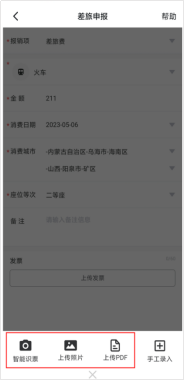
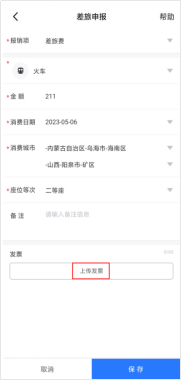
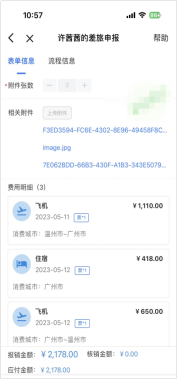
5. 发票上传完成后,点击新建支付,选择支付类型并填写卡号户名、人员工号、账号、开户行、金额等信息,点击保存
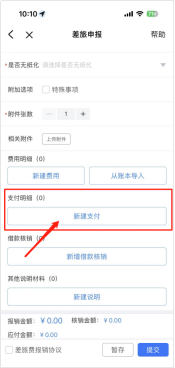

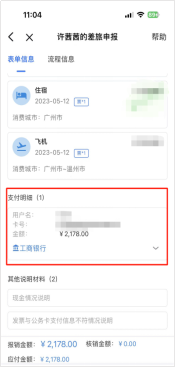
6. 其他说明材料可根据实际情况进行选填
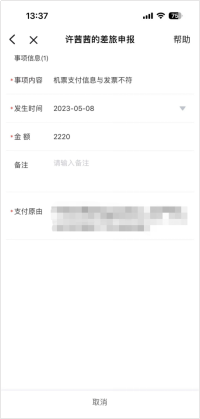
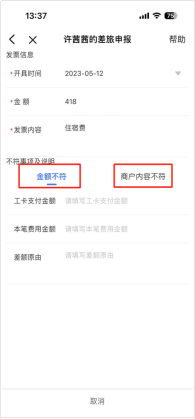
7. 完成材料填写及上传后,勾选√差旅费报销协议,点击提交即可
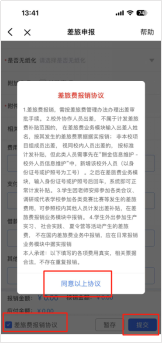
8. 系统首页—我发起的—可查看审批单当前状态
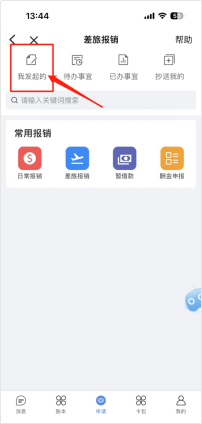
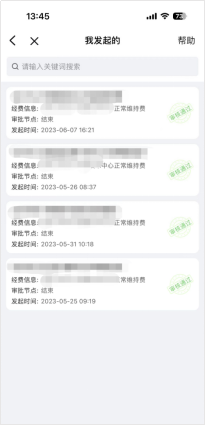
9.审批通过后点击打印,即可打印预约报销单
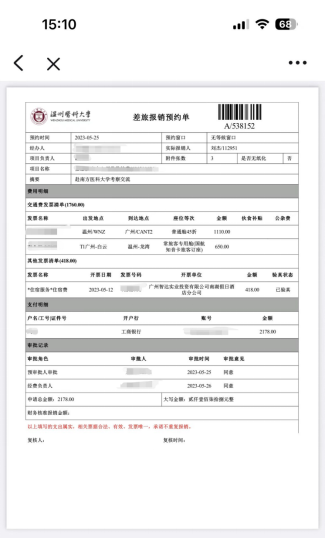
二、我的医大(PC端)
1. 校园主页-——“我的医大”——搜索“报销审批”——使用统一身份认证登录
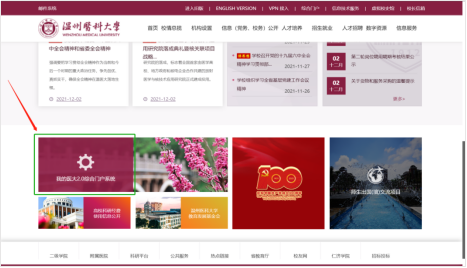
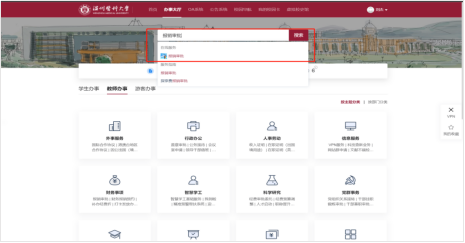
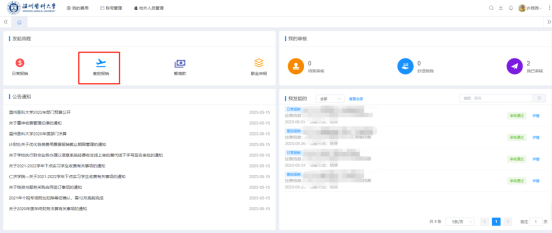
2. 点击“差旅报销”,输入支出的财务项目代码,另补充报销事由、实际报销人、预审批人、是否无纸化等信息,并上传相关支付信息、出差审批单、参加会议和培训通知邀请函等相关附件
注:如果涉及会议培训超标及其他相关特殊事项,请勾选特殊事项并补充说明
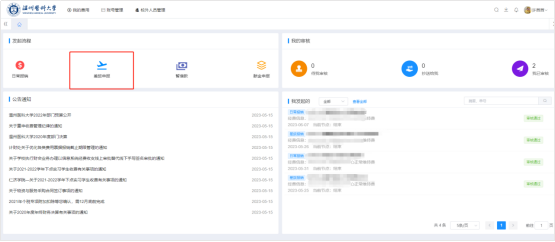
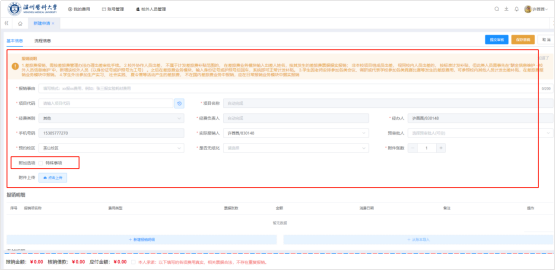
3.新增报销明细,点击上传发票按钮,选择要报销的发票,系统会自动识别发票信息,是税务发票类型的,系统还会自动验证真伪
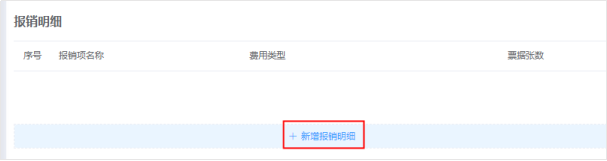

4.新增支付明细,选择支付类型并填写卡号户名、人员工号、账号、开户行、金额等信息,点击确定

5.其他说明材料可根据实际情况进行选填

6.信息录入完成并确认无误后点提交按钮,经办人仔细阅读退单提醒并确认后完成报销审批申请
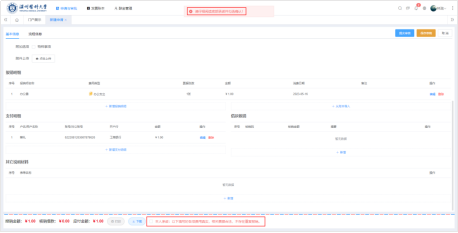
7.审批通过后点击打印,打印预约报销单